Cómo hacer que la PC con Windows sea rápida y limpia sin ningún software
Mucha gente dice que Windows se vuelve cada vez más lento con el tiempo. Bueno, es cierto, pero se puede evitar con el mantenimiento y cuidado adecuados. Veamos cómo se puede hacer sin ningún tercero. La versión de Windows que estoy usando es Windows 10 Home compilación 10586
-
Tabla de contenido
- Instalación de controladores adecuados
- 2. Eliminación de entradas de inicio no deseadas
- 3. Deshabilitar servicios no deseados
- 4. Desfragmentación de las unidades
- 5. Limpiar la temperatura
Instalación de controladores adecuados
El problema más común con la lentitud y los bloqueos es la instalación incorrecta de los controladores. Para empezar, un controlador es un software que es un programa de computadora que opera o controla un tipo particular de dispositivo que está conectado a una computadora (Fuente: Wikipedia). Siempre debe asegurarse de que los controladores adecuados estén instalados en su computadora. Para resolver la crisis, Microsoft facilitó el proceso a partir de Windows 8, es decir, el propio sistema operativo descarga los controladores necesarios. Para la versión anterior de Windows dice 7 o anterior , tienes que instalarlos manualmente. Para hacerlo sigue los pasos
- Conozca los detalles de su computadora, como el fabricante y el modelo. por ejemplo, Dell (fabricante) Inspiron 15r 5521 (nombre del modelo)
- Ahora vaya al sitio web del fabricante y vaya a soporte y elija su modelo y sistema operativo y descargue el software/controladores relevantes e instálelos
Para Windows 8/8.1
- Deslice el dedo desde el borde derecho de la pantalla, toque Configuración y luego toque Cambiar configuración de PC.
- Toque o haga clic en Actualizar y recuperar, y luego toque o haga clic en Windows Update.
- Toque o haga clic en Verificar ahora
Para Windows 10
- Ir configuración> actualizaciones y seguridad> Actualización de Windows> Presione Buscar actualizaciones.
Para asegurarse de que todos los controladores estén actualizados, vaya a Inicio y busque Administrador de dispositivos y asegúrese de que ningún controlador tenga un símbolo de exclamación antes, debería verse así

Incluso si hay algún símbolo de exclamación, simplemente haga clic derecho en ese controlador en particular y presione la primera opción, es decir, Actualizar software de controlador> Buscar automáticamente el software de controlador actualizado. Verificará en línea los controladores actualizados
2. Eliminación de entradas de inicio no deseadas
El tiempo de inicio del sistema puede volverse significativamente lento debido a entradas de inicio no deseadas. Estas entradas se registran cada vez que instala un nuevo software. Esto se puede evitar eliminando las entradas. para hacerlo
- Usuarios de Windows 7 o versiones anteriores, vaya a Inicio> Ejecutar> escriba msconfig, en la pestaña de inicio, verá las entradas de inicio, puede deshabilitar las que considere que no son necesarias, pero no desactive los servicios del sistema operativo, ni tu antivirus
- Los usuarios de Windows 8 o versiones posteriores van al administrador de tareas, en la pestaña de inicio puede mantener las entradas.
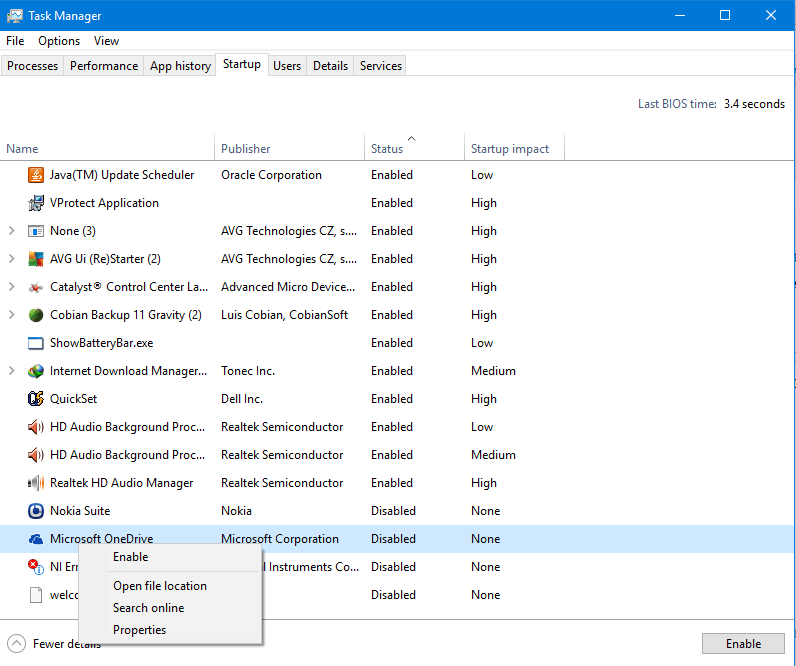
Administrador de inicio
3. Deshabilitar servicios no deseados
Al igual que las entradas de inicio, los servicios no deseados se crean cada vez que se instala un software. A veces, estos servicios son vitales para el correcto funcionamiento del software, pero a veces es solo un dolor en el culo **. Para deshabilitar los servicios, vaya a (Funciona para todas las versiones de Windows)
Inicio> Ejecutar> escriba msconfig> haga clic en la pestaña de servicios y asegúrese de que la casilla de verificación Ocultar todos los servicios de Microsoft esté marcada. Créame, no querrá meterse con esos servicios. Ahora anule la selección de los servicios no deseados y haga clic en Aplicar y luego haga clic en Aceptar. Te pedirá que reinicies. Haga clic en reiniciar.

4. Desfragmentación de las unidades
Con el tiempo, las unidades se fragmentan, lo que significa que en el disco duro físico los datos no se almacenan en el orden correcto, sino que se almacenan en un orden anticuado. Por lo tanto, se vuelve difícil para el sistema operativo acceder a los datos particulares. Esto se puede evitar desfragmentando correctamente las unidades.
Vaya a Inicio y busque Desfragmentar y optimice las unidades. Ábralo y haga clic en analizar y luego haga clic en optimizar. También puede configurar el sistema operativo para que realice automáticamente la tarea por usted configurando la programación automática.

5. Limpiar la temperatura
para limpiar el temperatura carpeta, vaya a inicio > Ejecutar > escriba temp y presione enter y elimine todos los archivos. Luego, vuelva a ejecutar esta vez, escriba %temp% y presione Intro y elimine todos los archivos. El primero se refiere a la temperatura de Windows, mientras que el último se refiere a la temperatura de los datos de la aplicación.
Siguiendo los pasos dados anteriormente, uno puede mantener fácilmente el sistema operativo con un rendimiento óptimo. Gracias chicos por leer, estén atentos para más.
Lea también: Cómo eliminar todos los tipos de caché en Windows 10